كيفية تسجيل آخر 30 ثانية على PS4 دون فقدان النقاط البارزة
تعد ممارسة الألعاب على PS4 وسيلة ترفيه ممتازة متى أردت مشاهدة شخصياتك المفضلة وتشغيلها. علاوة على ذلك ، يمكنك أيضًا مشاركة جميع ميزات اللعبة من خلال تسجيل آخر 30 ثانية على PS4 في أي وقت. لحسن الحظ ، يحتوي PS4 على وظيفة تسجيل مضمنة يمكنك الاعتماد عليها. بفضل ميزة التسجيل عالية الجودة ، يمكنك مشاركة المقاطع المسجلة على منصات التواصل الاجتماعي. تعرف على المزيد حول كيفية تسجيل آخر 30 ثانية على PS4.
قائمة الدليل
كيفية تسجيل آخر 30 ثانية على PS4 باستخدام الوظيفة الافتراضية أفضل طريقة لتسجيل اللعب على PS4 دون قيود الأسئلة الشائعة حول كيفية تسجيل آخر 30 ثانية على PS4كيفية تسجيل آخر 30 ثانية على PS4 باستخدام الوظيفة الافتراضية
يمكن الوصول إلى تسجيل آخر 30 ثانية على PS4 وهو أكثر وضوحًا مما كان متوقعًا. لا داعي للقلق بشأن فقد أدائك الجيد ، لأن PS4 يوفر مسجلاً رائعًا لالتقاط أبرز ما في طريقة لعبك. في هذا الجزء ، أنت على وشك معرفة كيفية تسجيل آخر 30 ثانية على PS4 باستخدام الميزة المضمنة.
أول شيء تفعله هو إعداد المُسجل المدمج لتسجيل آخر 30 ثانية على PS4 نظرًا لأنه افتراضيًا لمدة 15 دقيقة:
الخطوة 1.احصل على وحدة تحكم PlayStation 4 الخاصة بك واضغط على زر "مشاركة" لفتح نافذة "مشاركة".
الخطوة 2.انتقل إلى الزر "ضبط طول الفيديو" واضغط على الزر "طول الفيديو 30 ثانية".
الخطوه 3.اضغط على الزر "X" لتأكيد التغييرات.
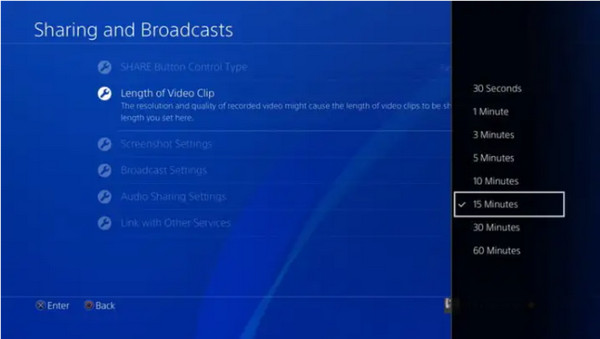
كيف تبدأ في تسجيل آخر 30 ثانية على PS4
بعد إعداده ، قد تحتاج إلى تذكر قائمة المشاركة للأمور المستقبلية ، حيث تحتوي على العديد من الوظائف القابلة للتكوين التي قد تحتاجها لاحقًا. الآن لبدء تسجيل جديد ، اتبع الإرشادات أدناه:
الخطوة 1.كل ما عليك فعله هو الضغط على زر "مشاركة" مرتين لبدء تسجيل جديد. يمكنك أيضًا استخدام هذه الطريقة لتسجيل آخر 30 ثانية من الأحداث البارزة في منتصف اللعب.
الخطوة 2.اعتمادًا على مدة التسجيل التي قمت بتعيينها في الإعدادات، سيتوقف المسجل تلقائيًا ويحفظ الفيديو في مجلد "Capture Gallery".
الخطوه 3.إذا كنت تريد إيقاف التسجيل يدويًا، فما عليك سوى الضغط على زر "مشاركة" مرتين. سيظهر لك إشعار بأن الفيديو المسجل قد تم حفظه تلقائيًا.

كيفية قص مقاطع الفيديو المسجلة
إذا نسيت تغيير الإعدادات قبل تسجيل آخر 15 ثانية على PS4 ، فستحتاج في معظم الحالات إلى مشاركة مقاطع الفيديو من PS4 ولجعلها تبدو نظيفة ، فإنها تحتاج إلى تقليم. لحسن الحظ ، PS4 جاهز ويوفر لك أداة التشذيب الأساسية لتستخدمها قبل مشاركة مقطع الفيديو مع حسابات الوسائط الاجتماعية الخاصة بك. للقيام بذلك ، تحتاج إلى:
الخطوة 1.انتقل إلى Capture Gallery وحدد مقطع الفيديو الذي تريد قصه. اضغط على زر "خيارات" من وحدة التحكم الخاصة بك لسحب القائمة لأعلى، ثم اضغط على زر "قص".
الخطوة 2.يمكنك أيضًا العثور على خيار تشذيب آخر من "مشاركة مقطع الفيديو" في قائمة "المشاركة". في هذا الجزء، يمكنك اختيار الشبكة الاجتماعية وخدمة الفيديو التي تريد مشاركة الفيديو فيها.
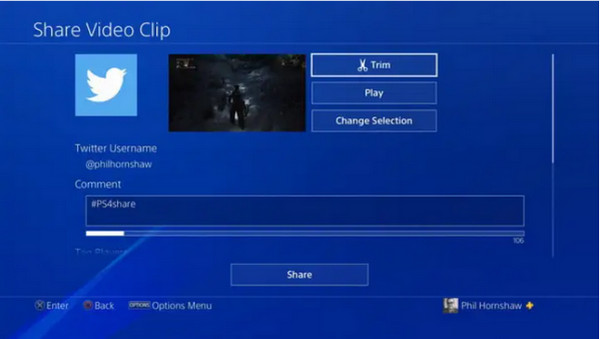
الخطوه 3.اضغط على زر "Trim" وقم بإزالة الأجزاء غير المرغوب فيها من مقطع الفيديو. يمكنك الضغط على زر "الفاصل الزمني" لتغيير طول الخط الزمني. أكمل عملية القطع واحفظه في مجلد Capture Gallery. بهذه الطريقة، لن تحتاج إلى تسجيل آخر 15 ثانية على PS4.
أفضل طريقة لتسجيل اللعب على PS4 دون قيود
بعد تعلم كيفية تسجيل آخر 30 ثانية على PS4 ، ستعرف أن طول الفيديو ليس كافيًا لتوسيع نطاق تسجيل اللعب. علاوة على ذلك ، هناك أوقات يتوقف فيها المسجل الافتراضي أثناء التسجيل المستمر. لتجنب هذا الفشل غير المتوقع ، يمكنك استخدام بديل مثل AnyRec Screen Recorder للتسجيل طوال الوقت بما في ذلك آخر 30 ثانية على PS4. يتكون البرنامج من مسجلات موثوقة للألعاب والفيديو والصوت وحتى الهاتف.

سجل آخر 30 ثانية على PS4 وحتى ساعات من أي لعبة وفيديو وصوت.
مقاطع فيديو عالية الجودة بدقة وجودة وتنسيقات فيديو قابلة للتعديل.
قم بتوفير الوظائف الأساسية الأخرى ، بما في ذلك تحديد الجداول الزمنية والرسم في الوقت الفعلي وما إلى ذلك.
لا توجد مدة تسجيل وتوفر مفاتيح الاختصار لبدء / إيقاف التسجيل لالتقاط الأجزاء المطلوبة.
تحميل آمن
تحميل آمن
كيفية تسجيل آخر 30 ثانية على PS4 من خلال AnyRec Screen Recorder:
الخطوة 1.قم بتنزيل البرنامج من الموقع الرسمي AnyRec. بمجرد تنزيله وتثبيته على جهازك، قم بتشغيل البرنامج لبدء تسجيل آخر 30 ثانية على PS4. انقر فوق الزر "Game Recorder" من القائمة الرئيسية وقم بإعداد إعداد التسجيل المطلوب.

الخطوة 2.تأكد من أن اللعبة التي تريد لعبها والتقاطها قيد التشغيل بالفعل. بعد ذلك، ارجع إلى Screen Recorder، وانقر فوق الزر "Select The Game"، واختر نافذة اللعبة. يجب عليك أيضًا تشغيل "صوت النظام" لالتقاط صوت الكمبيوتر. يمكنك أيضًا استخدام "الميكروفون" إذا كنت تريد إجراء تعليق صوتي.

الخطوه 3.بعد التكوين، انقر فوق الزر "REC" للبدء تسجيل اللعب على PS4 / 5. لا تحتاج إلى تسجيل آخر 30 ثانية فقط على PS4. باستخدام قائمة الأدوات، انقر فوق الزر "المؤقت" لتعيين جدول زمني. علاوة على ذلك، يمكنك النقر على زر "لقطة" لالتقاط لقطة شاشة.

الخطوة 4.انقر فوق الزر "إيقاف" لإيقاف التسجيل. في النافذة التالية، قم بقص مقطع الفيديو من البداية إلى الأجزاء النهائية. تصفح واختر المجلد المطلوب لحفظ الفيديو المسجل. وأخيرًا، انقر فوق الزر "حفظ" لإنهاء الأمور.

الأسئلة الشائعة حول كيفية تسجيل آخر 30 ثانية على PS4
-
هل يقوم PS4 بحفظ مقاطع الفيديو المسجلة عالية الجودة؟
الدقة الافتراضية التي يمكنك الحصول عليها من تسجيل آخر 30 ثانية على PS4 هي 720 بكسل بمعدل 30 إطارًا في الثانية. ومع ذلك، لا يزال بإمكانك تغيير الدقة من قائمة الصوت والشاشة. انقر فوق الزر "إخراج الفيديو" ثم خيار "الدقة". يمكنك تغيير الدقة التي ستتوافق مع أعلى دقة مدعومة على شاشتك.
-
كم من الوقت يمكنني استخدام ميزة التسجيل على PS4 / 5؟
أقصى وقت ممكن سجل على PS5 و PS4 60 دقيقة. إذا كنت تريد التسجيل لمدة أطول من آخر 30 ثانية على PS4 ، فيمكنك تغيير الإعدادات بالضغط على يشارك زر.
-
هل يمكنني استخدام Game Bar لتسجيل آخر 30 ثانية على PS4؟
قطعا نعم. أولاً ، يجب أن تضغط في نفس الوقت على ملف شعار Windows و G على لوحة المفاتيح. انقر على إعدادات زر وانتقل إلى علامة التبويب "الاختصارات". أدخل مفاتيح الاختصار على آخر 30 ثانية الخيار ، ثم انقر فوق يحفظ زر.
استنتاج
الآن بعد أن عرفت كيفية تسجيل آخر 30 ثانية على PS4 ، يمكنك الوصول إليها متى أردت التقاط أبرز أحداث هذه اللعبة. وبما أن الحد الأقصى للدقائق التي يمكنك تسجيلها على PS4 هو 60 دقيقة فقط ، يمكنك استخدام AnyRec Screen Recorder للتسجيل غير المحدود. أفضل جزء هو أنه لا داعي للقلق إذا كان التسجيل سيتوقف أثناء اللعب لأن AnyRec Screen Recorder هو أداة تسجيل متقدمة. جرب الإصدار التجريبي المجاني وشاهد أدائه المتميز.
تحميل آمن
تحميل آمن
